一寸照片很多时候都会用的到,而打印机也是身边一个很常见的数码设备了!相信很多人都知道如何使用打印机打印照片和文件了!但是打印一寸照片却有很多人不知道如何操作【这里......
2022-06-22 201 打印机教程
前提工作要做好!~ 打印机正常连接WIFI后~~看下面操作步骤
第一步:
点击Mac设置,然后点击里面的打印机和扫描仪。
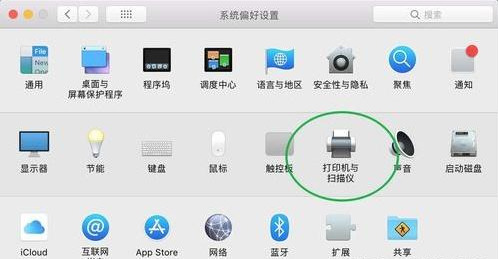
第二部:然后点击左下角的+,点击IP。
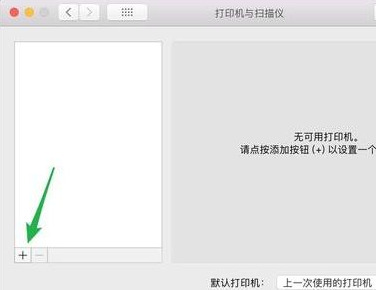
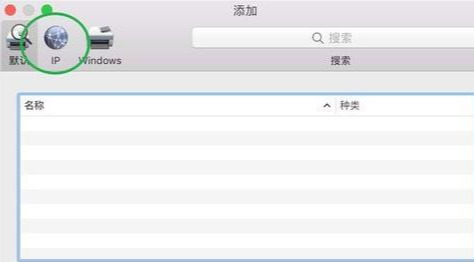
第三步:然后根据你实际的打印机选择一个类型,在图二的位置输入打印机的IP地址。
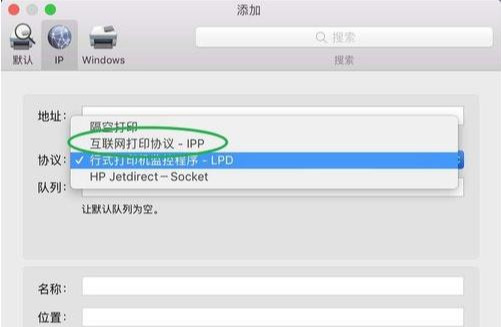
不清楚IP地址!~可以在打印机网络设置里查看!~
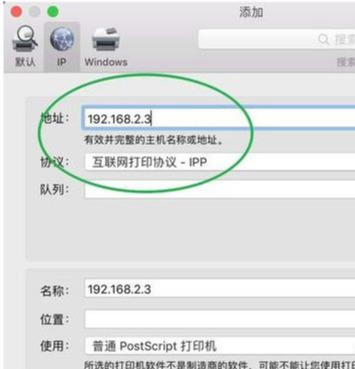
第四步:然后点击右下角的添加,等待电脑扫描完毕。
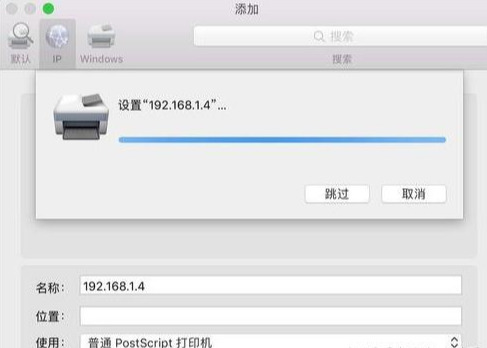
第五步:接着扫描出来打印机后点击好,此刻就会这设置里面多一台添加后的打印机了。如图二所示。IP打印机就连接好了。
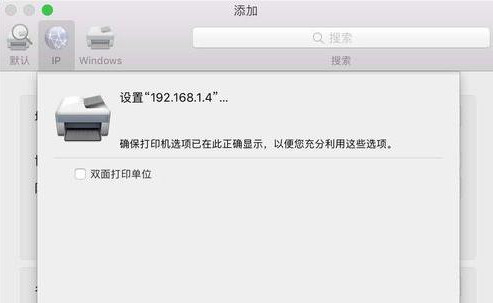
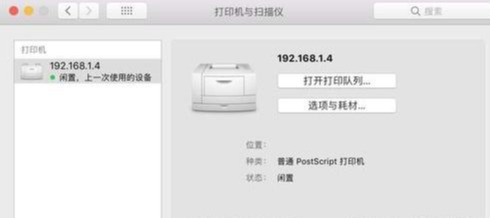
标签: MacBookAirMacBookAir使用网络添加打印机
相关文章
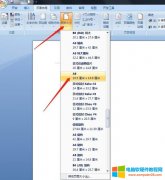
一寸照片很多时候都会用的到,而打印机也是身边一个很常见的数码设备了!相信很多人都知道如何使用打印机打印照片和文件了!但是打印一寸照片却有很多人不知道如何操作【这里......
2022-06-22 201 打印机教程
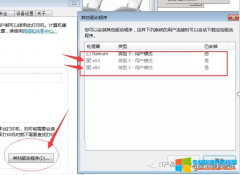
添加共享打印机时,出现这个错误代码也是由于WIN10升级补丁造成,一台式电脑通过USB连接一台条码打印机,型号TTP-644MT,现在需要在局域网上共享这台打印机,该电脑安装的是WINDOWS......
2022-06-03 202 添加共享打印机

财务两台电脑共享一个并口平推打印机,用于开票,使用了5-6年一直都很稳定正常,今天突然打印发票的时候,打印几行就退出了,还有重叠打印的行,通常发生这类问题后,关键一招......
2022-05-30 200 打印故障

首先是该款机型没有XP的驱动程序,如果使用XP操作系统,可能无法正常打印,下载驱动程序的时候,要下载完整的安装驱动程序,包括扫描的应用程序。 在每个终端安装好了驱动程序......
2022-05-23 220

出现横纹效果也有很多种!~ 简单举例这种常见的~ 参考下图打印效果!~ 这种出现横纹,就是打印头的问题!~可以明显看出缺色,并且横纹也不规律!~ 打印机在打印图片时,喷嘴喷墨......
2022-06-22 201 爱普生打印机